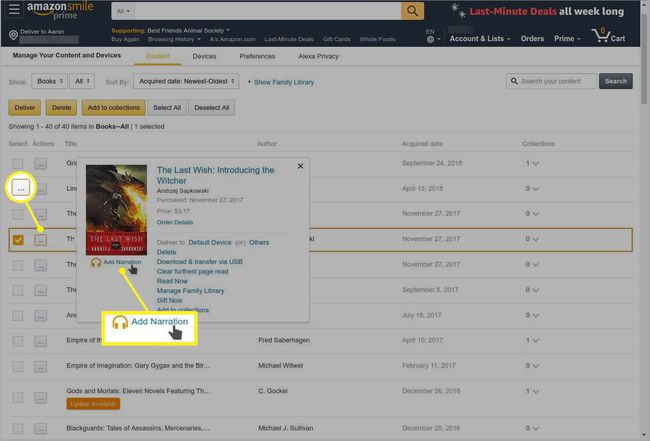Ako sťahovať zvukové knihy
Ak ste práve objavili Počuteľné, možno sa pýtate, ako kúpiť a stiahnuť audiokniha titulov na vašom zariadení (zariadeniach). Existuje niekoľko spôsobov, ako si môžete kúpiť knihy Audible, vrátane z webovej stránky alebo aplikácie Audible, priameho nákupu audiokníh na Amazone alebo Audible rozprávania vlastnených kníh Kindle na Amazone.
Ako nakupovať knihy na webovej stránke Audible
Ak ste predplatiteľom Audible, budete upozornení, keď vám bola naúčtovaná platba a budete mať k dispozícii kredity. Potom môžete začať pridávať knihy, ktoré chcete, do svojho zvukového zoznamu želaní. Páči sa mi to Amazonské zoznamy želaní, neexistuje žiadny limit na počet položiek, ktoré môžete zhromaždiť, hoci na rozdiel od Amazonu môžete mať na Audible iba jeden zoznam.
Váš zvukový zoznam želaní je oddelený od zoznamov želaní Amazonu. Na obe stránky môžete umiestniť rovnaký názov. Amazon vám však bráni v kúpe knihy, ktorú už máte vo svojej knižnici Audible.
Pri prehliadaní podrobností o knihe uvidíte cenu uvedenú spolu s cenou za nákup s kreditmi. Hoci náklady na nákup kníh pomocou kreditnej karty sa môžu líšiť, s jedným kreditom môžete získať takmer akúkoľvek knihu.
Ak si chcete kúpiť knihu na webovej stránke Audible:
-
Pri prehliadaní zoznamu vyberte Pridať do košíka vedľa jednej alebo viacerých kníh, ktoré chcete.
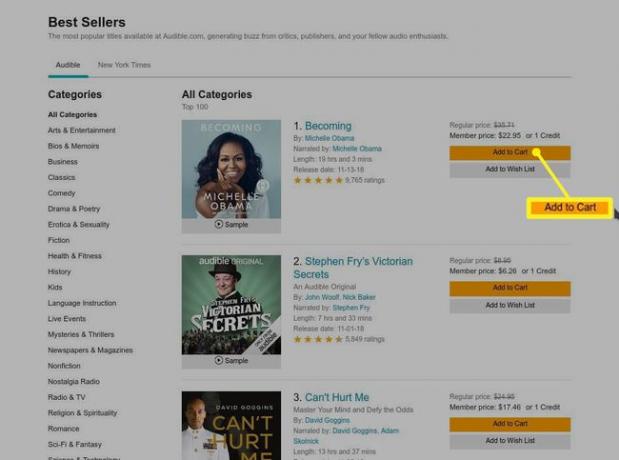
Prípadne, ak si prezeráte detail knihy, môžete si vybrať Kúpiť teraz za [cena] $, čím sa dostanete k platbe iba za túto knihu.
-
Vyberte vozík v hornej časti stránky zobrazíte knihy, ktoré ste pridali.
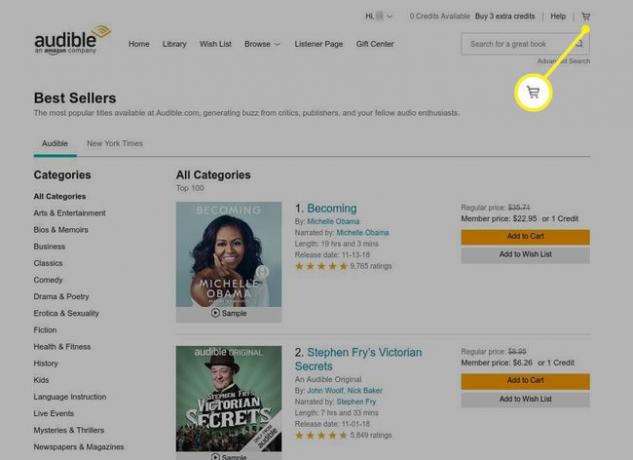
-
Ak máte v košíku k dispozícii kredity, Audible ich najskôr použije na pokrytie vášho nákupu. Ak nestačia, zobrazí sa medzisúčet potrebný na nákup zvyšných položiek.
Môžete si vybrať, ktoré knihy používajú kredity a za ktoré budete platiť v hotovosti. Nezabudnite použiť svoje kredity najskôr na najdrahšie knihy.
-
Vyberte Pokračujte k pokladni uskutočniť váš nákup.
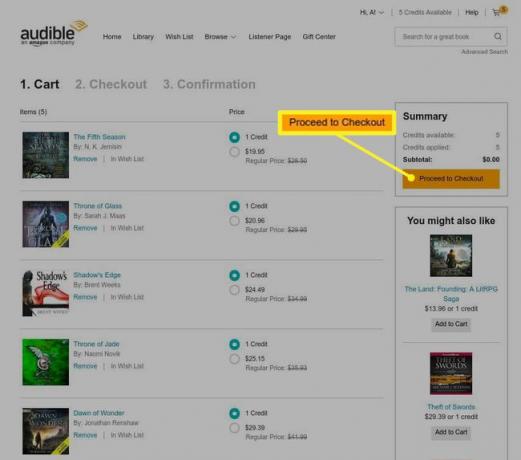
-
Skontrolujte svoju objednávku na ďalšej strane. Uistite sa, že je všetko správne a vyberte Dokončite nákup alebo vyberte Upraviť položky vrátiť sa a vykonať zmeny.
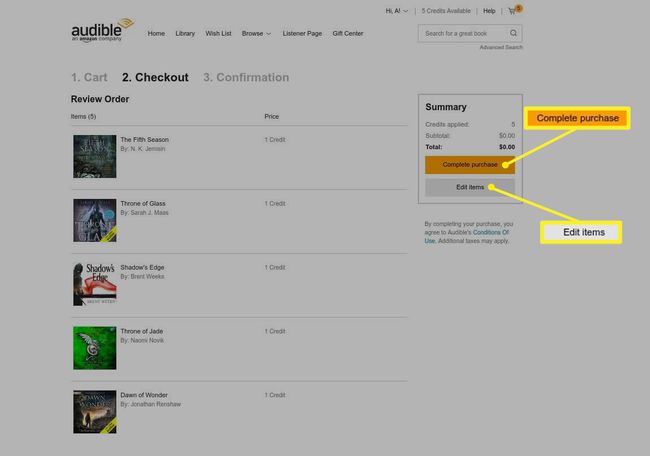
-
Po dokončení nákupu nových kníh sa dostanete na stránku potvrdzujúcu váš úspech.

Vaše nové knihy sú k dispozícii na stiahnutie vo vašom Knižnica.
Ako nakupovať knihy na Audible pomocou aplikácie
Nákup kníh pomocou aplikácie Audible je rovnako jednoduchý ako používanie webovej stránky a prebieha podľa podobných krokov.
Tieto kroky platia pre aplikáciu Audible pre Windows, Android a iOS.
-
Vyberte knihu z obchodu alebo zo zoznamu želaní a klepnite na Kúpiť teraz za [cena] $ kúpiť knihu jednotlivo, pretože v aplikácii nie je žiadny košík.
Prípadne klepnite na "x" Kredit (y) k dispozícii na nákup pomocou akýchkoľvek kreditov, ktoré máte. Ak nemáte žiadne kredity, táto možnosť je sivá.
Vyberte Potvrdiť nákup z obrazovky, ktorá sa objaví.
Po dokončení nákupu sa zobrazí obrazovka s potvrdením.
-
Na Počuteľný Android a aplikáciu pre iOS klepnite na Zobraziť v knižnici prejdite na knihu vo vašej knižnici, odkiaľ si ju môžete stiahnuť. Verzia systému Windows túto možnosť nemá.
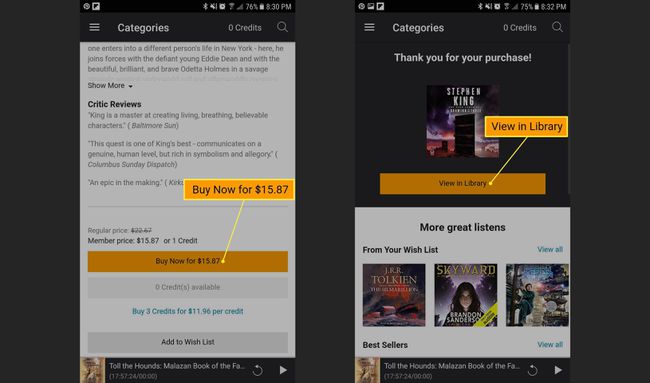
Ako nakupovať knihy na Audible od Amazonu
Nákup kníh vo formáte Audible prostredníctvom webovej stránky Amazon je zahrnutý ako jedna z možností formátu spolu s ostatnými, ako je tvrdá väzba, brožovaná väzba a Kindle.

Nákup týmto spôsobom funguje rovnako ako pri iných formátoch, vrátane procesu košíka a potvrdenia. Jediný rozdiel je, že kniha sa zobrazí vo vašej knižnici zvuku.
Ako sťahovať svoje zvukové knihy
Po dokončení nákupu sa položky zobrazia vo vašej knižnici. Z webovej stránky Audible môžete streamovať svoje knihy, ktoré sa začnú okamžite prehrávať. Na mobilných zariadeniach je však lepšie si ich stiahnuť.
Na zariadeniach so systémom Windows, iOS a Android má knižnica dve sekcie:
- Cloud: Zbierka položiek, ktoré ste si kúpili v minulosti.
- Zariadenie: Obsahuje iba položky, ktoré ste stiahli lokálne.
Uistite sa, že ste pripojení k a Wi-Fi sieť pri sťahovaní kníh, pokiaľ nemáte vysokorýchlostný neobmedzený dátový program. Niektoré knihy môžu mať v závislosti od dĺžky veľkosť 1 GB a môžu mať veľký vplyv na váš dátový limit.
Na všetkých platformách sa knihy, ktoré ste nestiahli, zobrazujú s ikonou sťahovania v rohu. Ak si ich chcete stiahnuť:
-
Vyberte tri vodorovné bodky vedľa požadovanej knihy.
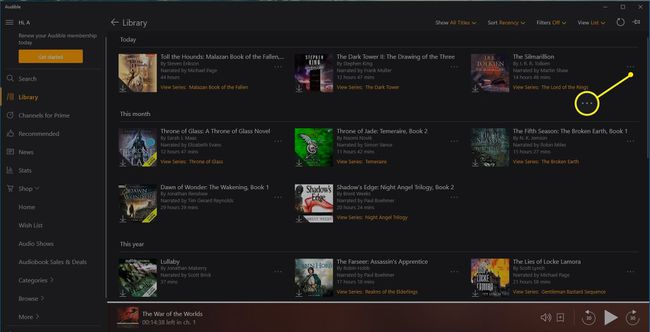
-
Vyberte Stiahnuť ▼.
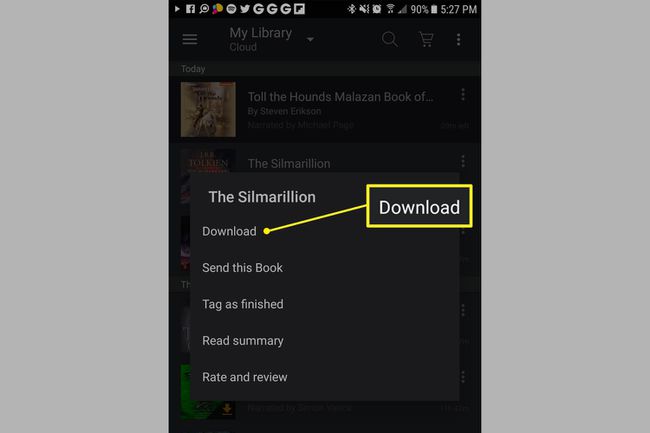
-
Kniha sa začne sťahovať. Môžete ho začať počúvať počas sťahovania, ale zatiaľ sa neodpájajte od širokopásmovej siete. Počkajte, kým indikátor priebehu neukáže, že sťahovanie je dokončené.
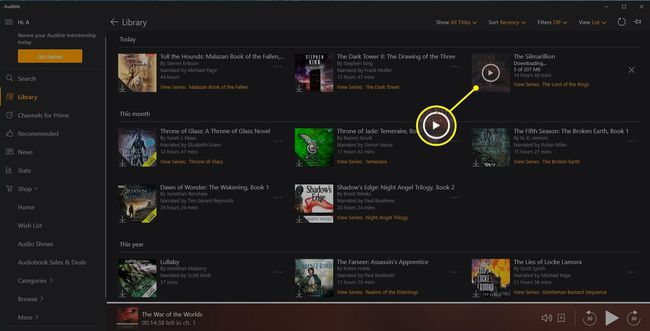
Pridanie počuteľného rozprávania do knihy Kindle, ktorú vlastníte
Ak už vlastníte knihu pre svoj Kindle, môžete pridať počuteľné rozprávanie.
Z Amazon.com prejdite na Účet a zoznamy > Váš obsah a zariadenia > Obsah.
Vyberte tri vodorovné bodky ikonu naľavo od knihy, ktorú vlastníte.
-
Ak je kniha dostupná aj na Audible, vyberte Pridajte rozprávanie pod obálkou knihy.